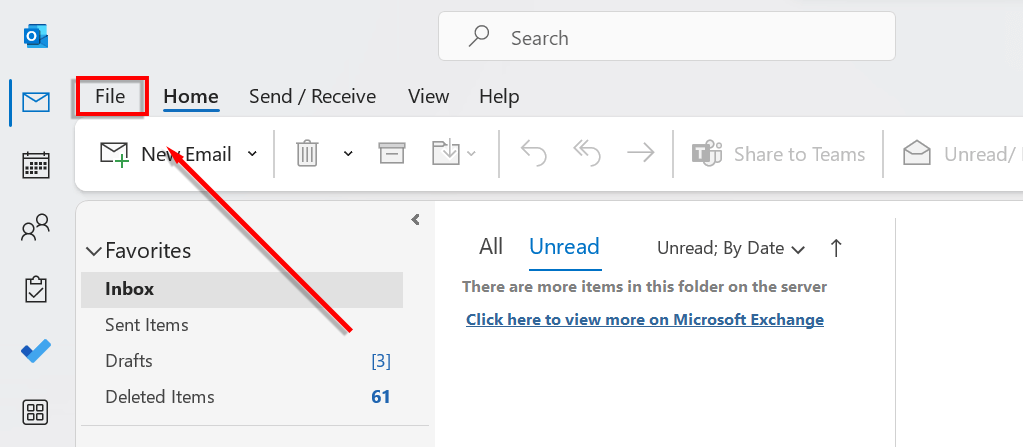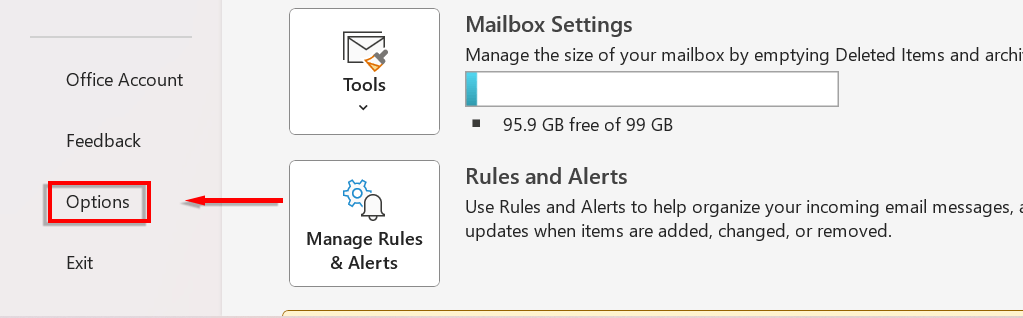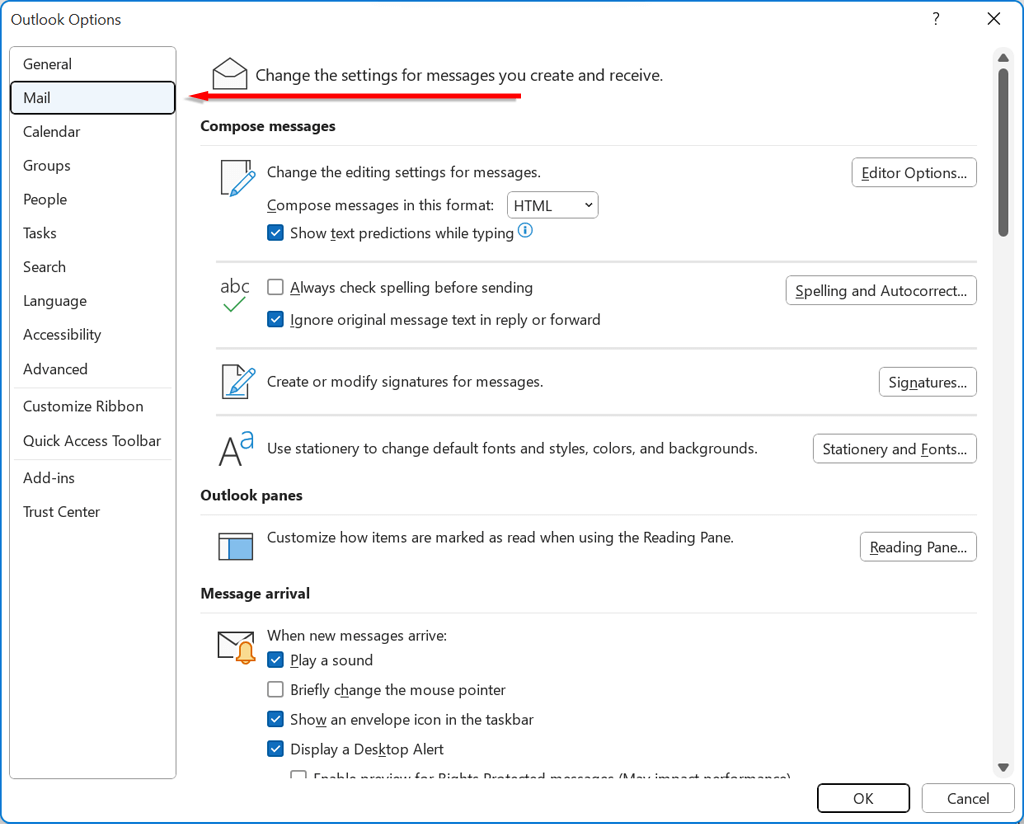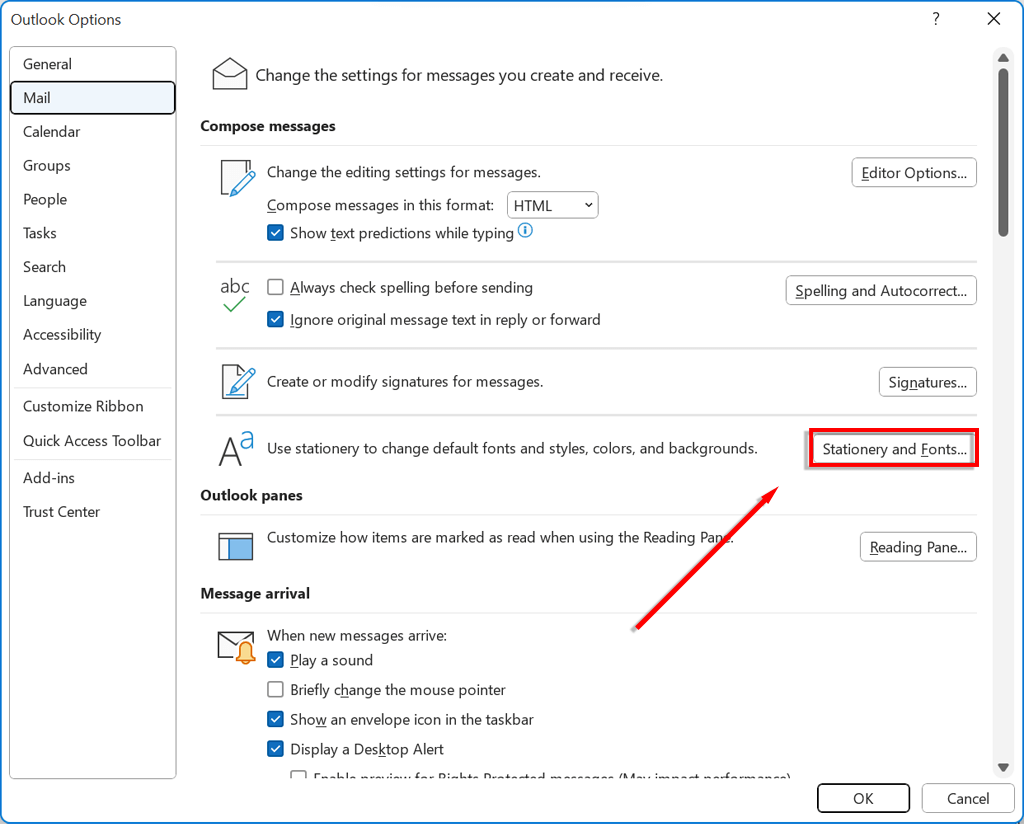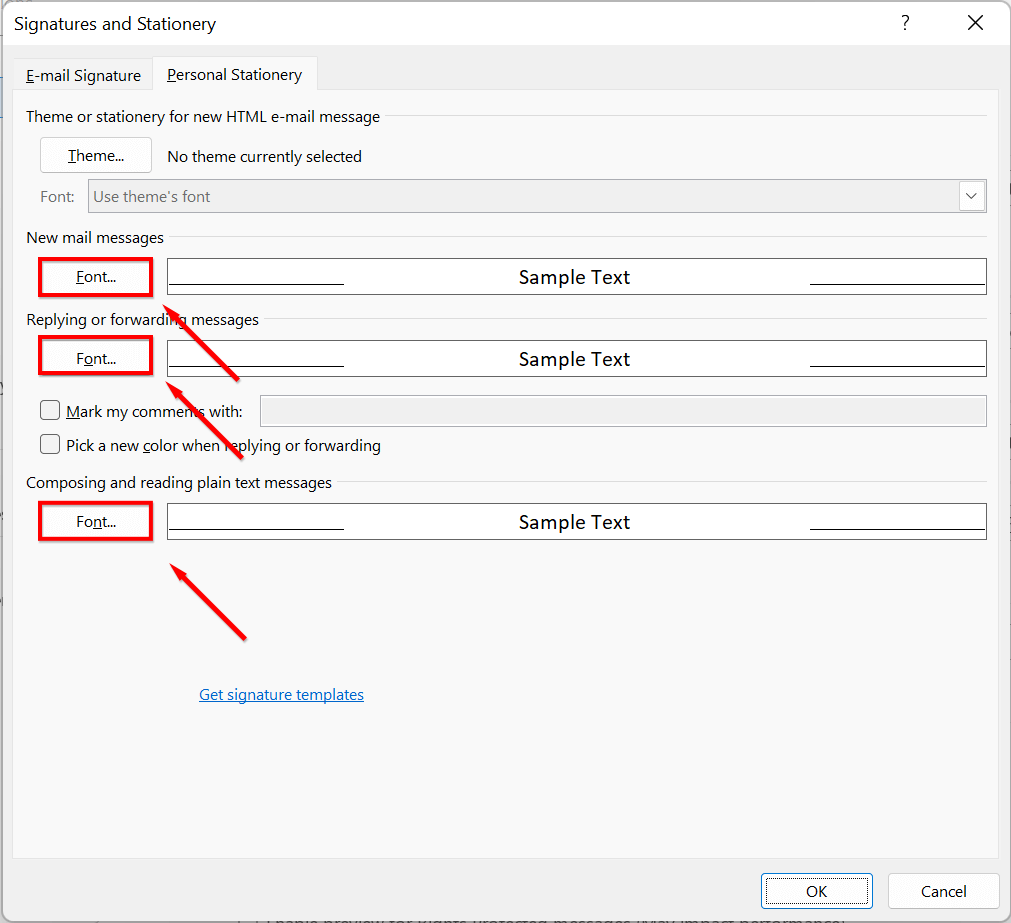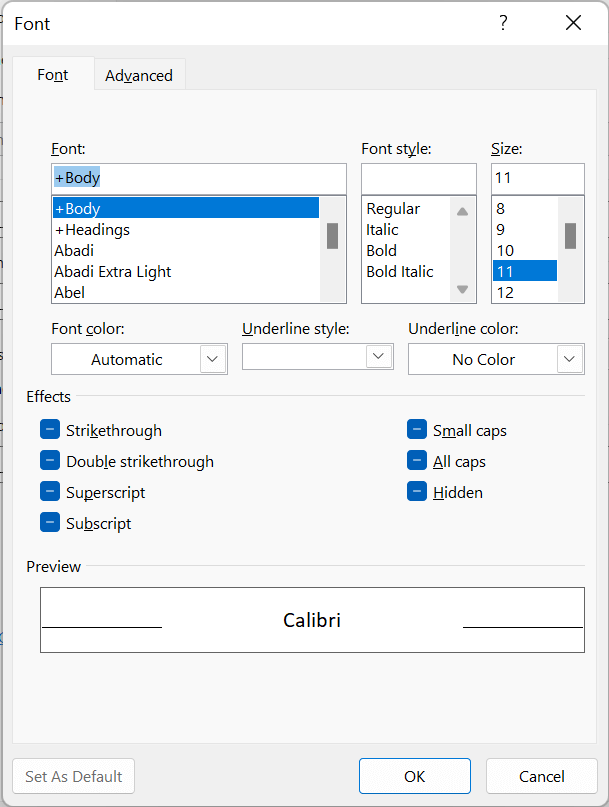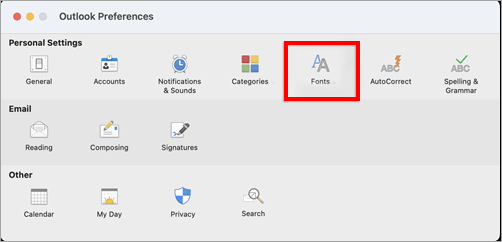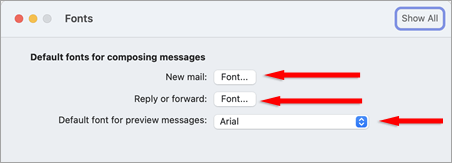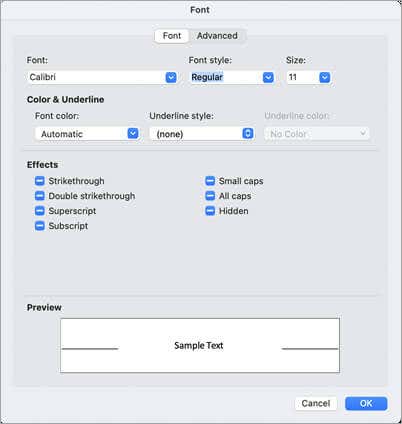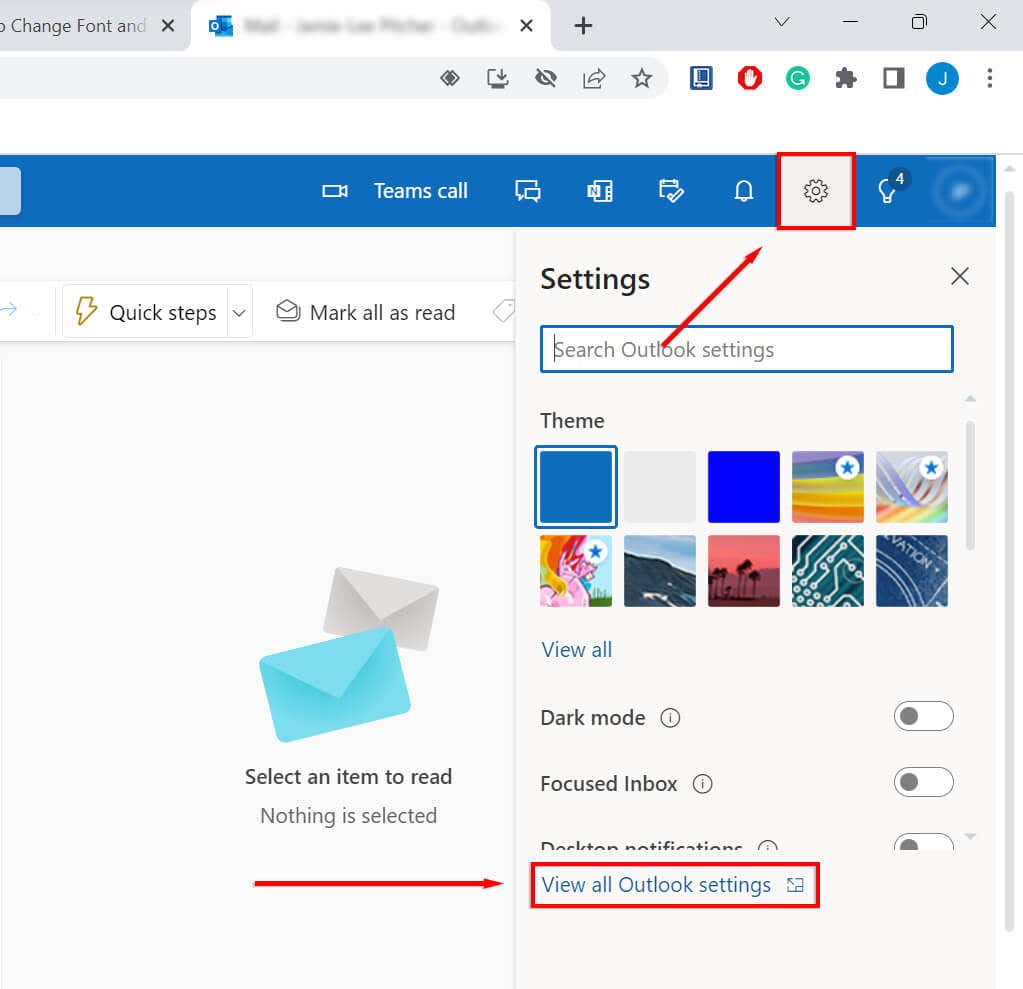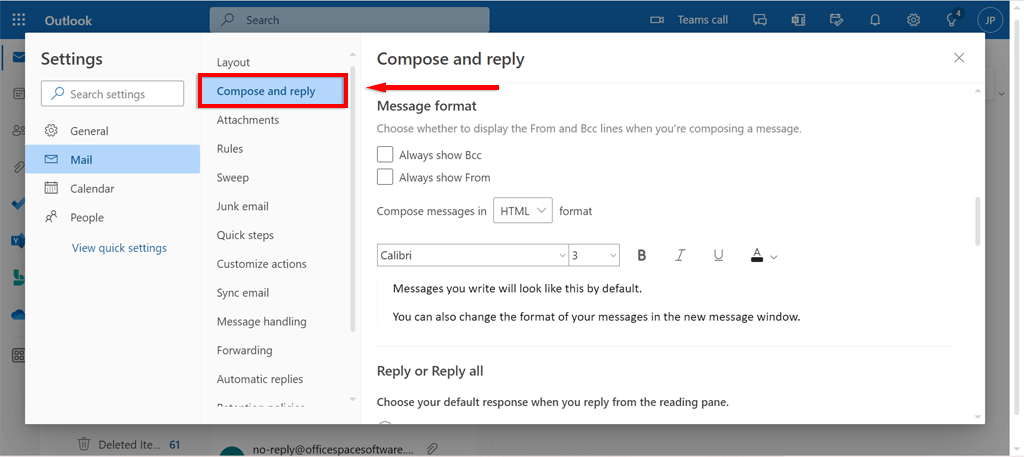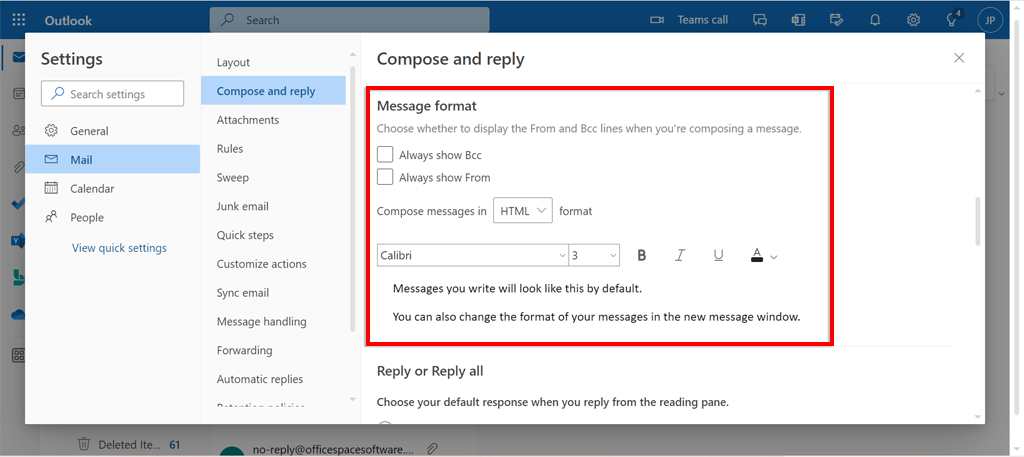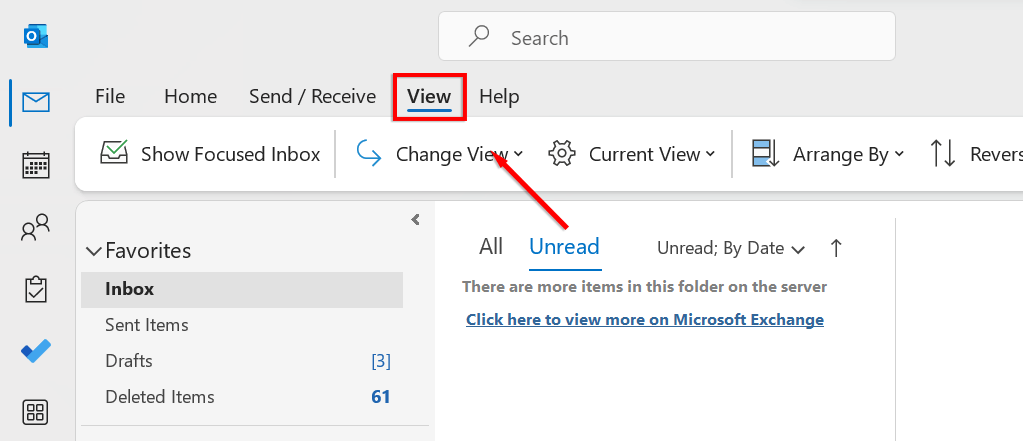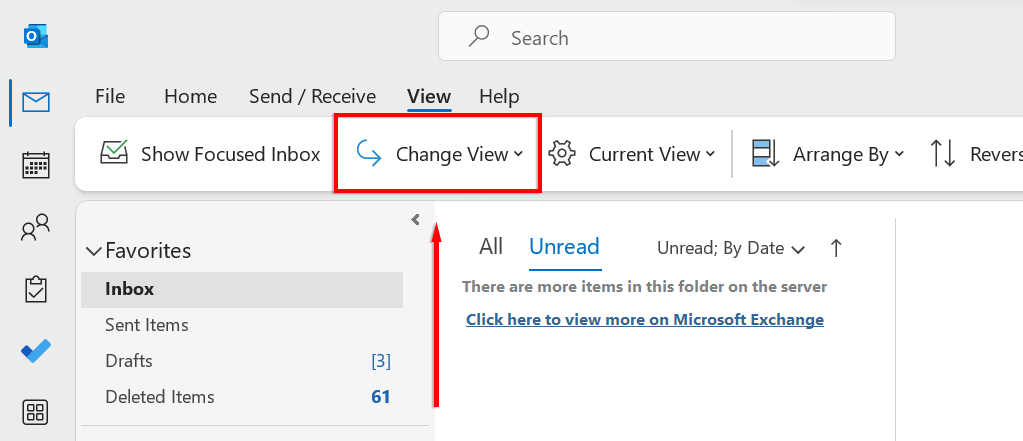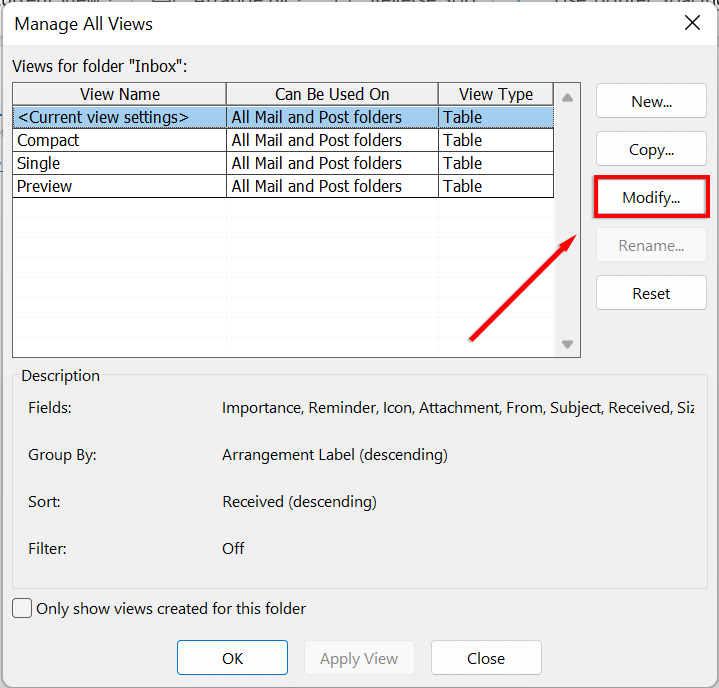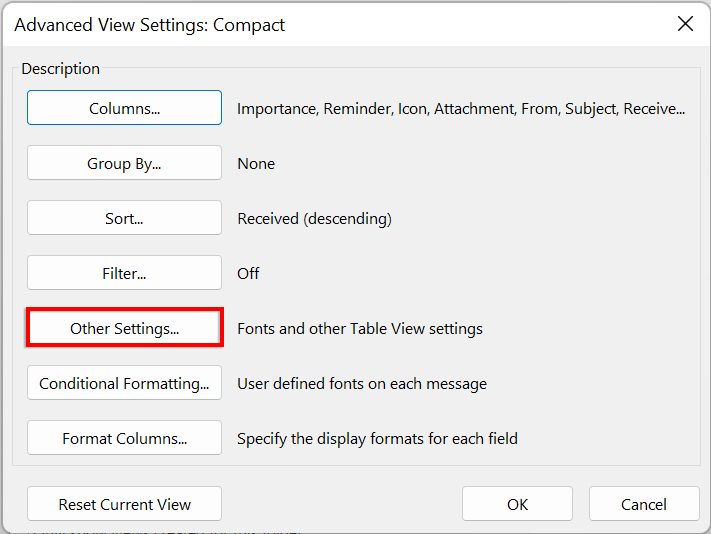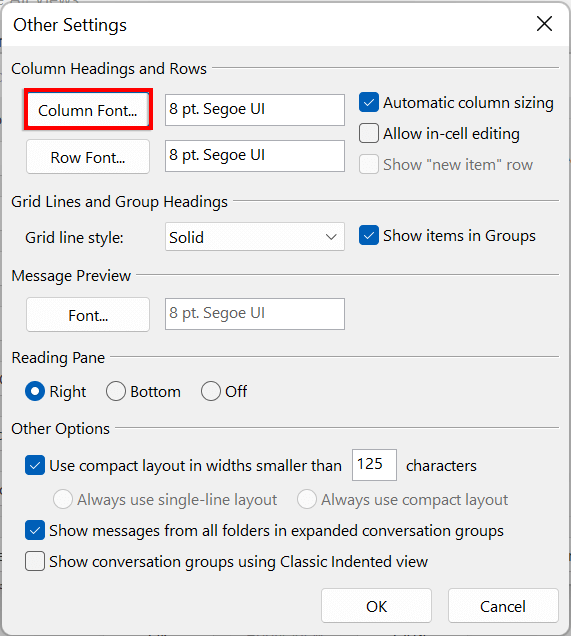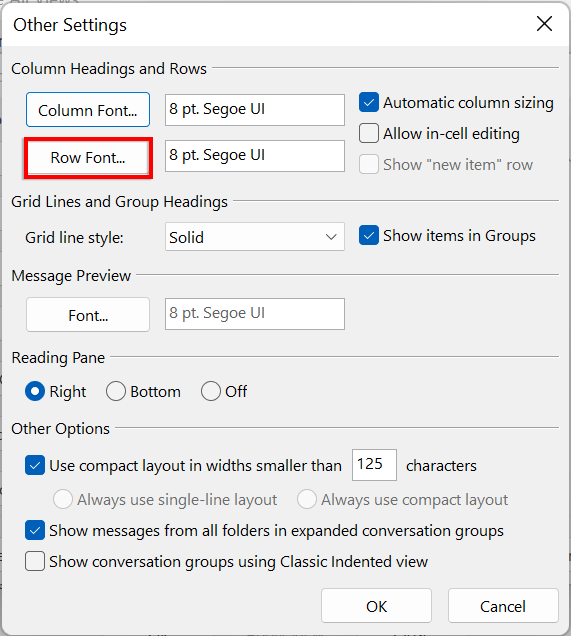Microsoft Outlook adalah aplikasi email yang merupakan bagian dari lini produk Microsoft Office 365. Fitur utama mencakup menambahkan rapat Zoom langsung ke kalender Anda dan membuat template email. Meskipun dirancang untuk Windows, Microsoft Outlook dapat digunakan di browser seperti Google Chrome atau dapat diunduh di Mac, Android, dan Apple iOS.
Salah satu keunggulan Outlook adalah penyesuaiannya, yang memungkinkan pengguna untuk mengubah tampilan dan nuansa email mereka. Anda dapat menyesuaikan pengaturan font seperti ukuran dan warna atau pengaturan lain seperti notifikasi dan suara. Dalam tutorial ini, kami akan menunjukkan cara mengubah font default di Outlook.
Cara Mengubah Font dan Ukuran Font di Microsoft Outlook untuk Windows
Untuk mengubah font dan ukuran font di Outlook menggunakan perangkat Windows:
Buka Microsoft Outlook.
Klik File.
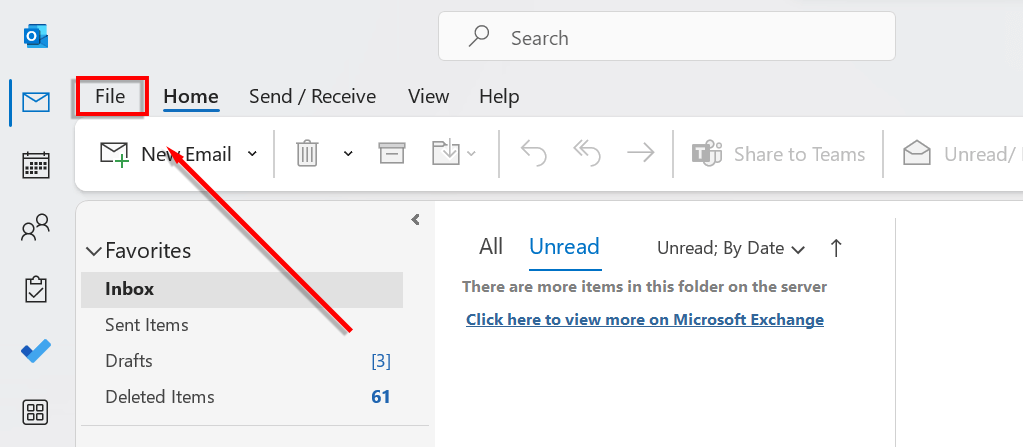
Navigasi ke menu Opsi.
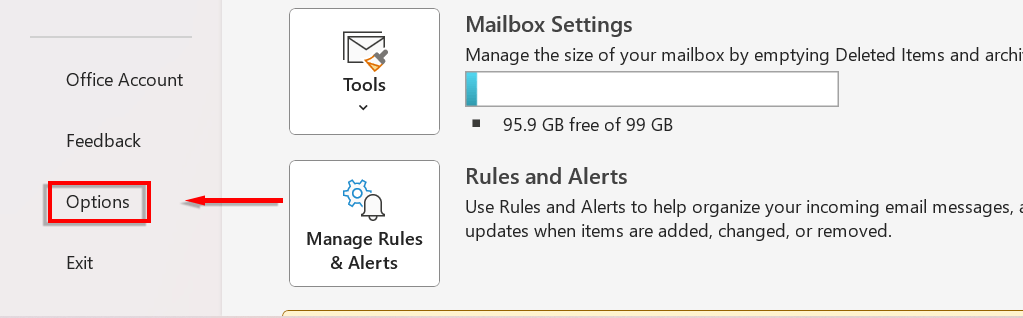
Di sisi kiri kotak dialog baru, pilih Mail.
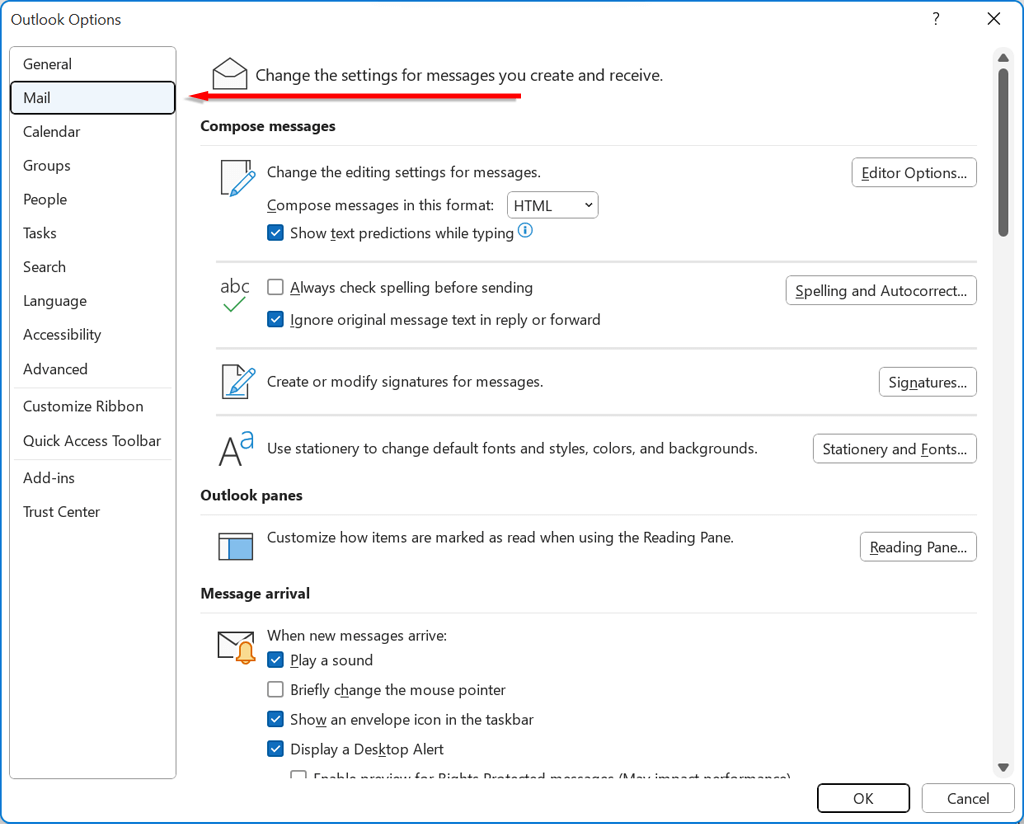
Klik Alat Tulis dan Font.
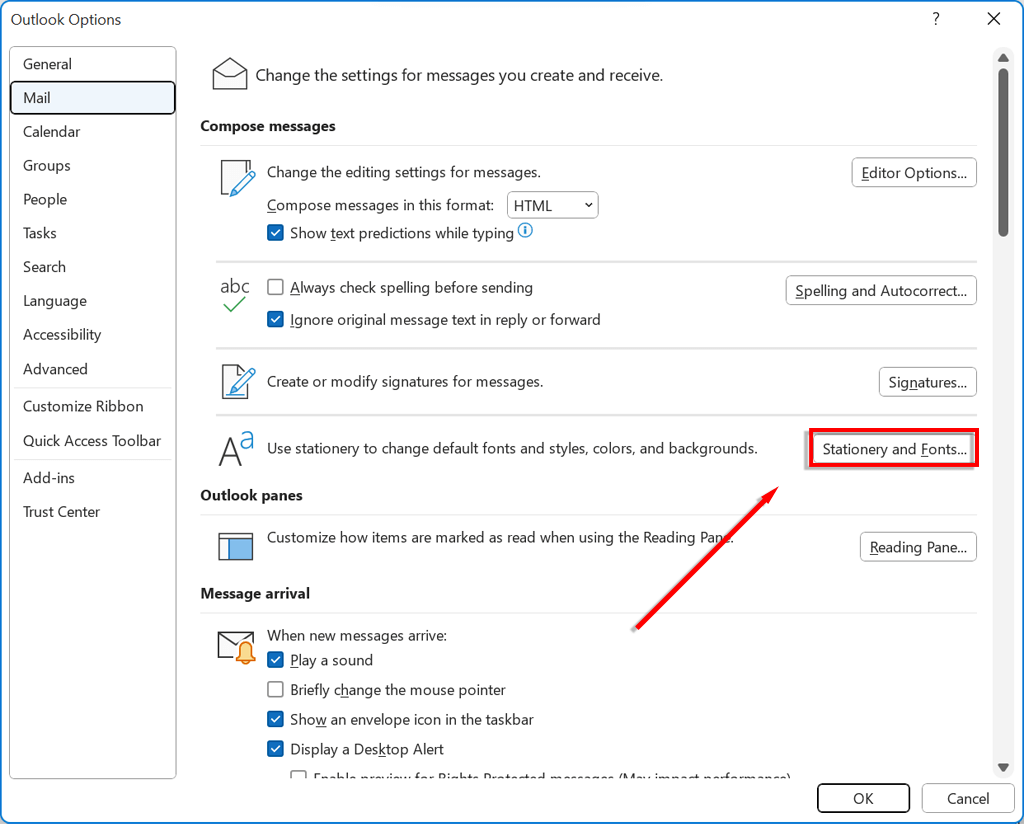
Klik Pesan email baruuntuk mengubah font default di email baru.
Klik membalas atau meneruskan pesanuntuk mengubah font untuk membalas atau meneruskan email.
Klik menulisdan membacapesan teks biasauntuk mengubah tampilan pesan teks biasa hanya untuk Anda. Pesan akan muncul dalam bentuk teks biasa untuk penerima.
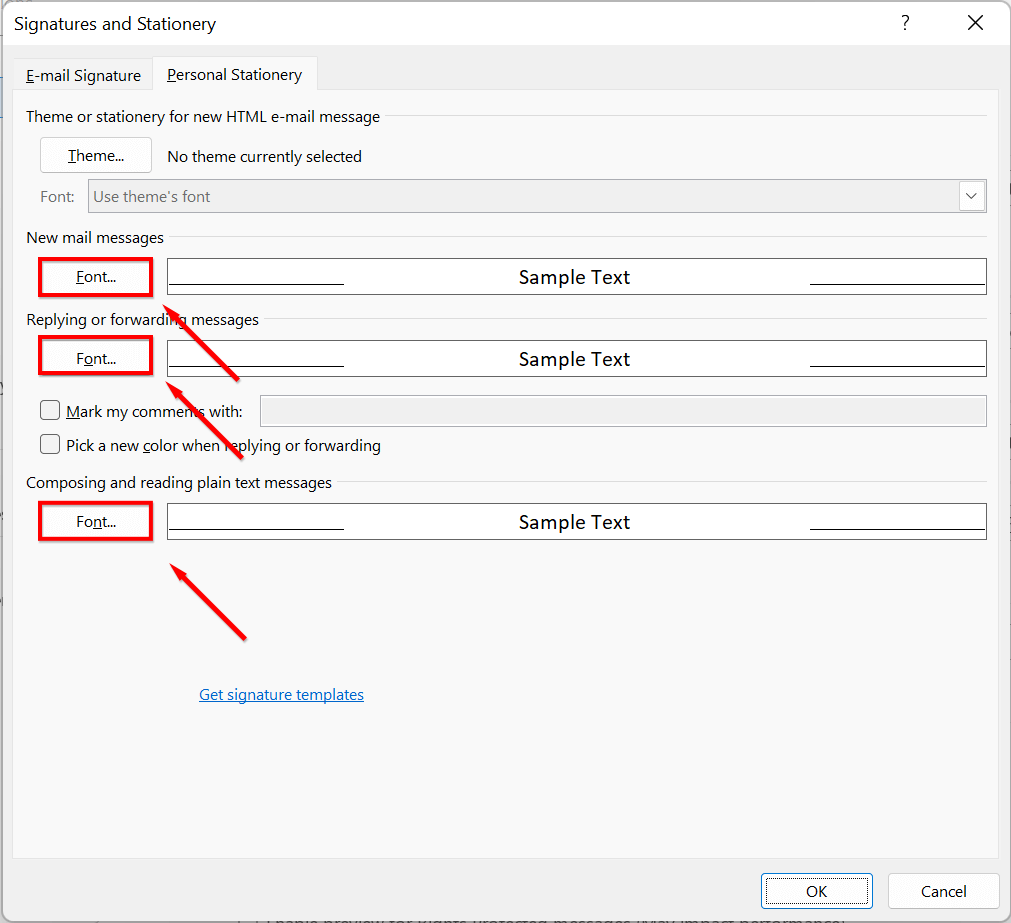
Pilih fontyang ingin Anda gunakan. Anda dapat menggunakan font apa pun yang diunduh ke komputer Anda. Jika Anda ingin mengubah ukuran font default, pilih ukuranteks pilihan Anda.
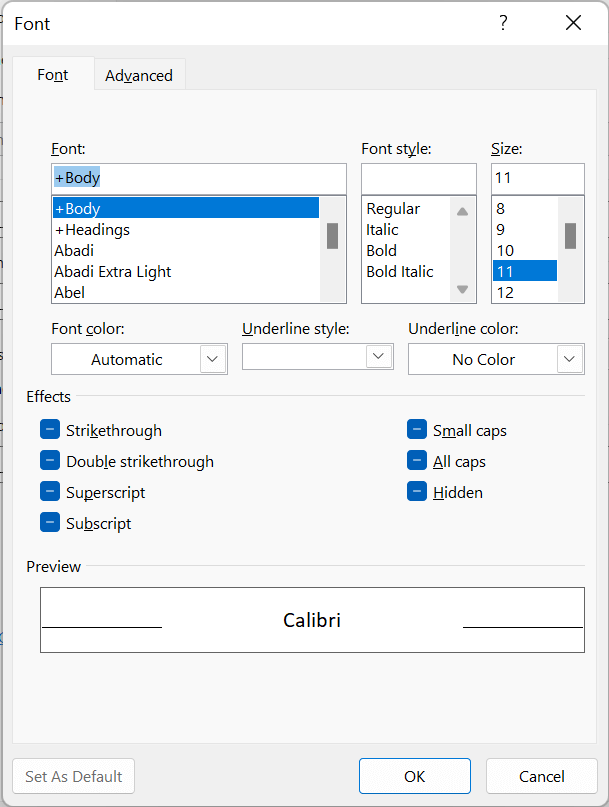
Anda juga dapat menyesuaikan warna teks di bawah judul warna font, gaya font di bawah judul Style, menambahkan garis bawah, mengubah spasi, dan menerapkan sejumlah efek.
Cara Mengubah Font dan Ukuran Font di Microsoft Outlook untuk macOS
Untuk mengubah font di Outlook untuk Mac:
Buka Microsoft Outlookdi perangkat macOS Anda..
Buka Preferensidan pilih Font.
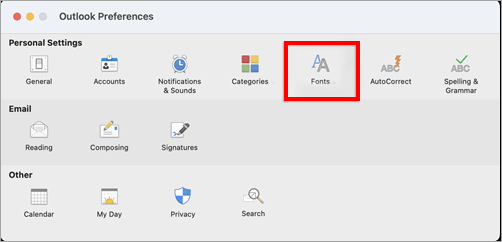
Klik Fontpada kategori yang ingin Anda ubah:
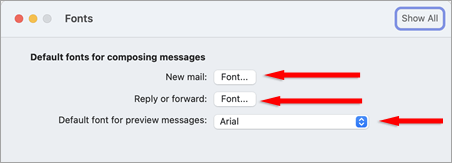
Email baru:Mengubah font default di email baru.
Membalas atau meneruskan email:Mengubah font untuk membalas atau meneruskan email.
Teks biasa:Mengubah tampilan pesan teks biasa hanya untuk Anda. Pesan akan muncul dalam bentuk teks biasa untuk penerima.
Ubah ukuran font dan font sesuai keinginan Anda dan klik OK.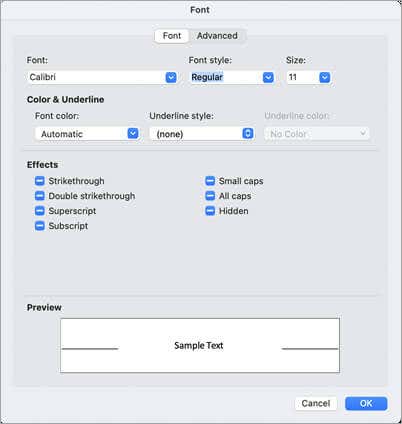
Cara Mengubah Font dan Ukuran Font di Microsoft Outlook untuk Web/HTML
Jika Anda menggunakan Outlook versi berbasis web, berikut cara mengubah font Anda:
Di browser Anda, navigasikan ke Outlook.com .
Pilih ikon Roda Gigidi sudut kanan atas dan pilih Lihat semua pengaturan Outlook.
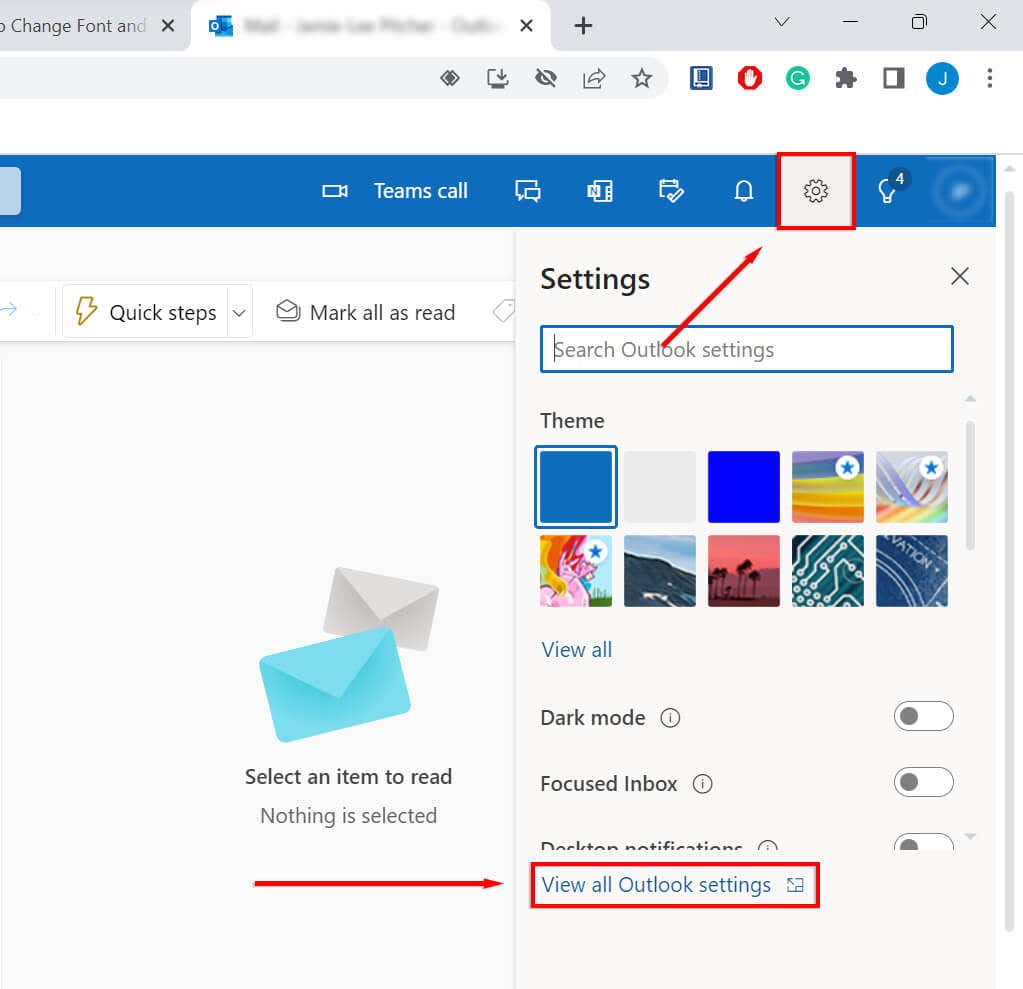
Pilih Tulisdan balas.
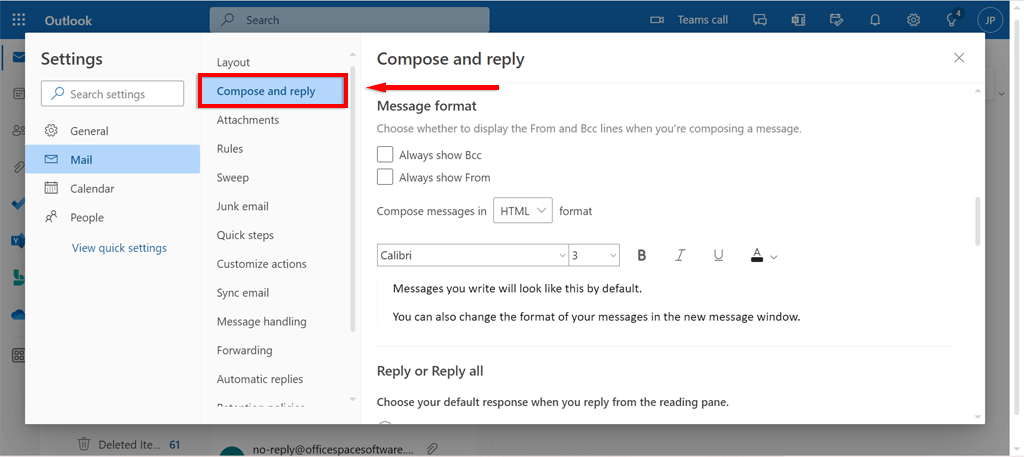
Di bawah Format Pesan, pilih fontyang Anda inginkan dari kotak drop-down.
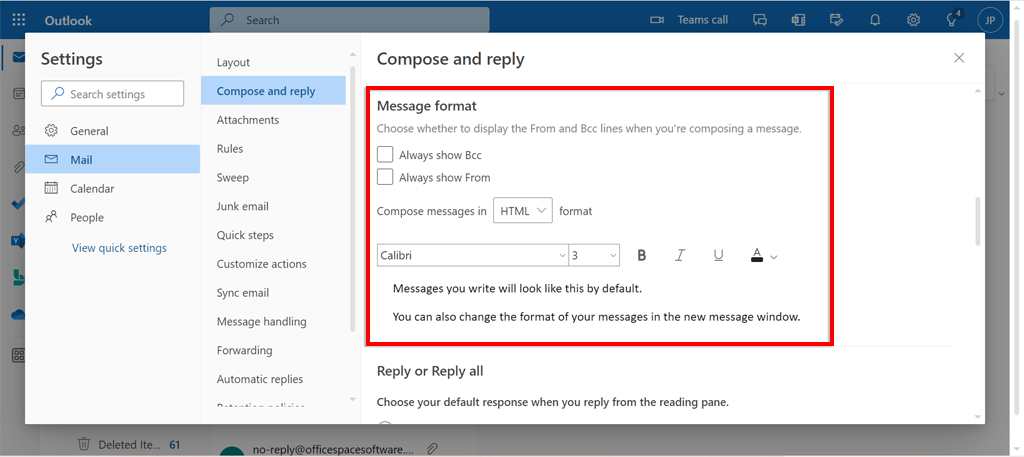
Pilih Simpan.
Cara Mengubah Font dan Ukuran Font di Daftar Pesan Microsoft Outlook
Jika Anda ingin mengubah font dan ukuran font di daftar pesan Anda:
Buka Microsoft Outlookdi perangkat Anda dan navigasikan ke View.
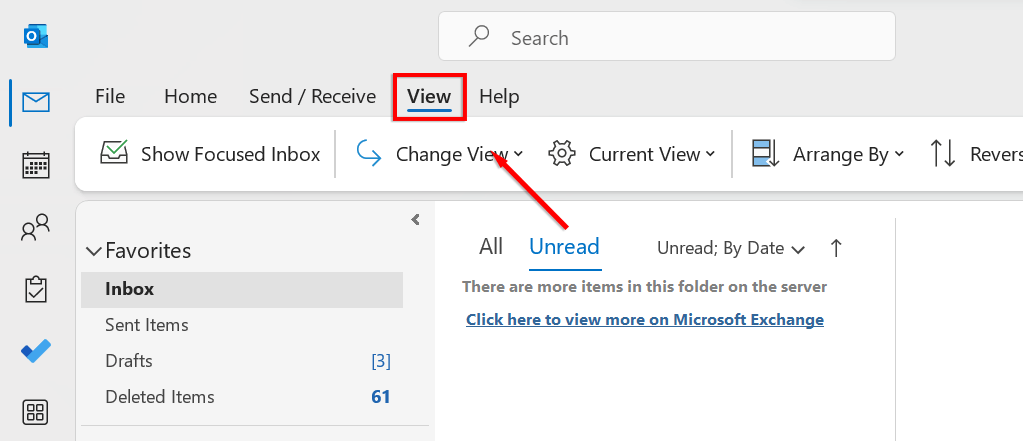
Klik Ubah Tampilandan pilih Kelola Tampilandari menu tarik-turun.
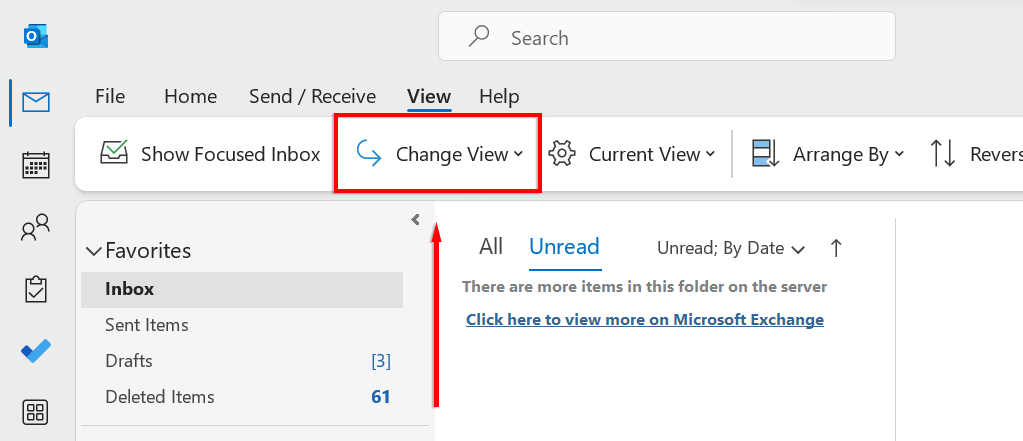
Klik Ubah.
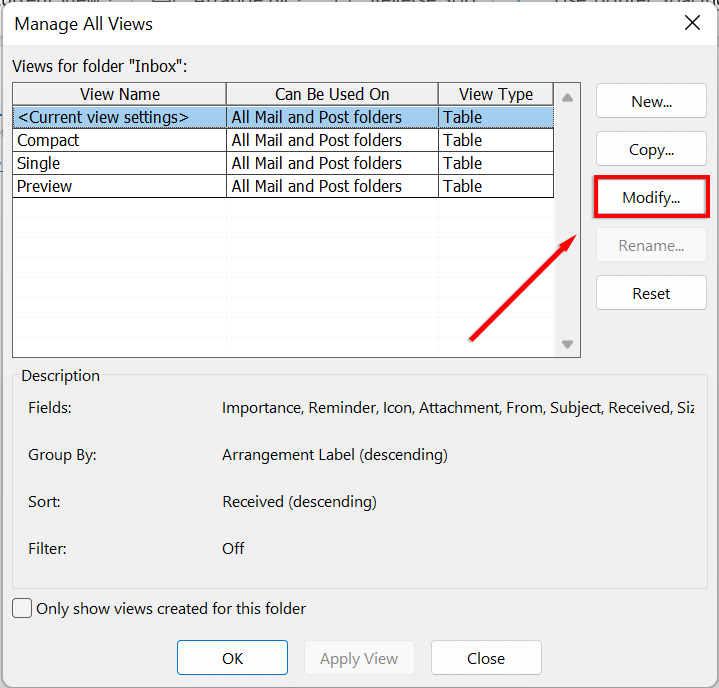
Klik Pengaturan Lainnya.
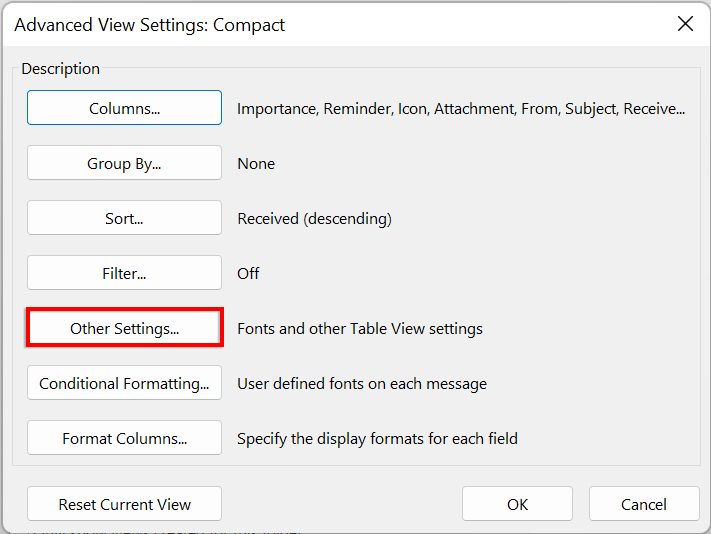
Untuk mengubah font atau ukuran font untuk header kolom di Kotak Masuk Anda, klik Font Kolom. Pilih fontdan ukuranyang Anda inginkan.
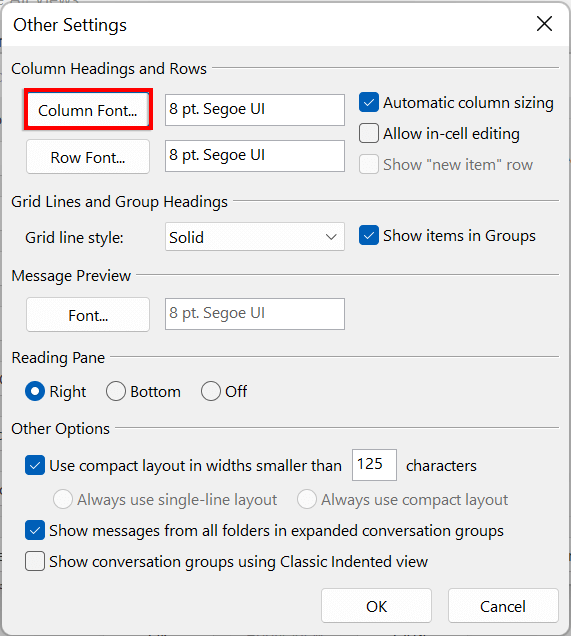
Untuk mengubah font atau ukuran font baris subjek pesan di Kotak Masuk Anda, klik Font Baris. Pilih fontdan ukuranyang Anda inginkan.
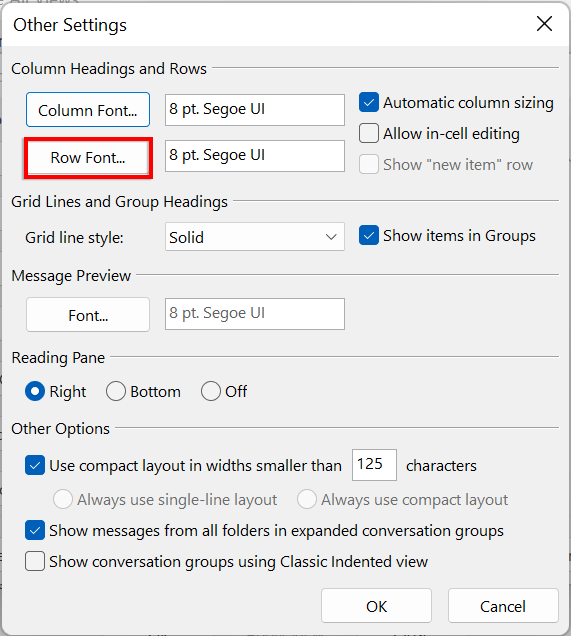
.
Klik OK.
Jadikan Email Anda Menonjol
Itu dia! Anda sekarang dapat menyesuaikan font dan ukuran font di Outlook pada perangkat apa pun yang Anda miliki. Anda dapat menggunakan fungsi ini untuk menjadikan email Anda lebih profesional, jadikan tanda tangan email Anda unik, atau sekadar bersenang-senang.
.
Pos terkait: